VmWare下安裝CentOS6圖文安裝教程
查看文章索引請通過http://www.rzrgm.cn/seesea125/archive/2012/04/17/2453256.html
第一次使用VmWare和CentOS6,中間遇到不少問題,記性不好,還是記下來留作以后查看,也方便遇到這些問題的朋友能做個參考:),我的操作系統(tǒng)是WIN7旗艦版,VMware版本是VMware-workstation-full-7.1.0,CentOS的版本是CentOS-6.0-i386,32位的(注意如果Windows本身是32位的,CentOS版本也應該選擇32位的,否則會提示不支持,也可能裝上也能用,但為了不引起不必要的麻煩,就裝32位的了)
一 先安裝VMware。
雙擊安裝文件出現(xiàn)歡迎界面:
然后點Next:
這里選擇Typical,繼續(xù)Next,接下來選擇安裝目的路徑,直到完成即可,中間有一步要輸入序列號,網(wǎng)上搜一個即可,比較簡單,就不介紹了,安裝后要重啟電腦。
二 VMware中安裝CentOS
重啟后打開安裝好的VMware,選擇File-New-Virtual Machine,如圖:
這里選擇Custom,Next:
選擇Workstation6.5-7.x, Next:
這里選擇第三項,以后安裝,方便進行配置。選擇I will install the operating system later,Next:
這里選擇Linux,Version里選擇CentOS,因為是32位的,所以不要選擇CentOS-64bit,next:
鏡像文件存放路徑的選擇,這里輸入虛擬機名稱和安裝路徑,Next:
選擇給虛擬機分配的cpu核的數(shù)量,如果為虛擬機選擇的cpu數(shù)超過本機實際cpu數(shù)量,vmware會給出警告。Next:
虛擬內(nèi)存分配,一般選默認的1024MB就行,Next:
這里是網(wǎng)絡類型分配,網(wǎng)絡類型分配分為三種,Bridge,NAT和Host-Only,大概區(qū)別是
1 BRIDGE:相當于主機和虛擬機連接到同一個hub上,虛擬機要和主機配置到同一網(wǎng)段上
2 NAT:使用vmnet8,主機開啟必要的vmware服務,如vmvare dhcp,虛擬機設置成dhcp方式即可,當然也可以手工設置成vmnet1同一網(wǎng)段,比較麻煩
3 HOST-ONLY:使用vmnet1,直接和主機互聯(lián),可以使用ifconfig查看配置情況
這里選擇NAT,Next:
選擇io控制器類型,選擇默認的即可,Next:
選擇虛擬硬盤類型,這里選擇創(chuàng)建一個,Next:
選擇要創(chuàng)建的磁盤的類型,選擇默認的即可,Next:
選擇磁盤空間大小,默認即可
設置虛擬鏡像文件名稱,默認即可,Next:
創(chuàng)建完成,確認虛擬機信息,點finish即可。
接下來在VMware上剛才創(chuàng)建的虛擬機上,右鍵選擇Settings
點擊”CD/DVD(IDE)”,打開虛擬機光盤設置頁面,點擊”Use ISO image file”, 再點擊”Browse”,選擇待安裝鏡像ISO文件。
然后點擊”Power on this virtual machine“,啟動虛擬機。
這里選擇第二個,然后回車,開始安裝
檢查DISC的,選擇SKIP就可以
選擇安裝語言,這里選簡體中文
選擇鍵盤,選擇美國,Next
選擇默認即可,下一步
這里是格式化剛才設定的虛擬磁盤,放心選擇“重新初始化所有”即可,其他文件不會丟失
輸入主機名,下一步:
選擇時區(qū),默認即可
輸入密碼,下一步:
然后出現(xiàn)
這里選擇Minimal,選擇現(xiàn)在自定義,添加一些必要的組件,注意如果選擇以后自定義,虛擬機可能因為缺少組件上不了網(wǎng),雖然后期可設置,但對于菜鳥來說,想配置好有點麻煩,因此這里選擇自定義,添加一些必要的組件。
Perl是必選的,否則無法安裝VMWare Tools,system managerment tools,network tools必選的,否則無法上網(wǎng),其他的看著選吧。
大功告成




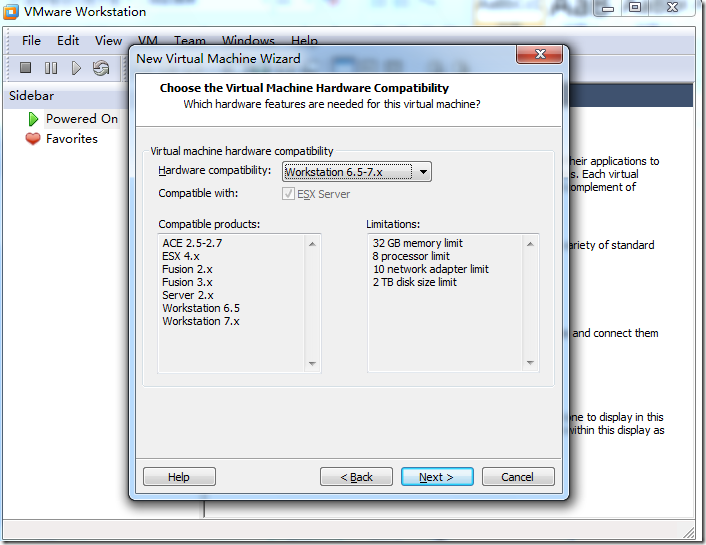
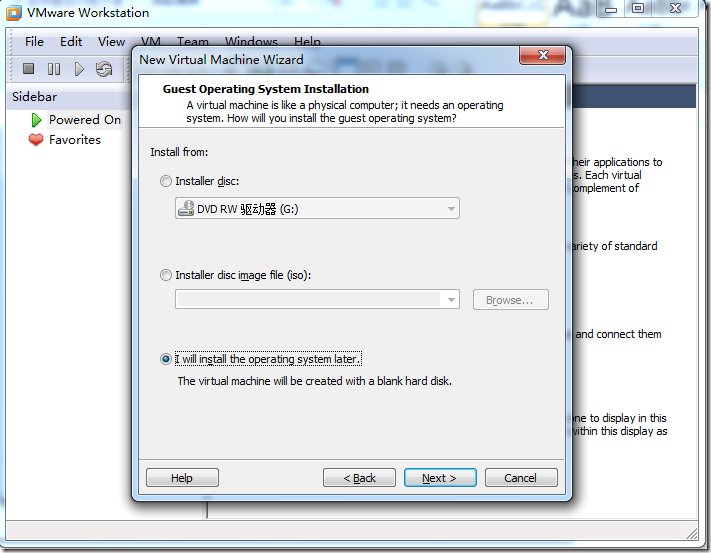






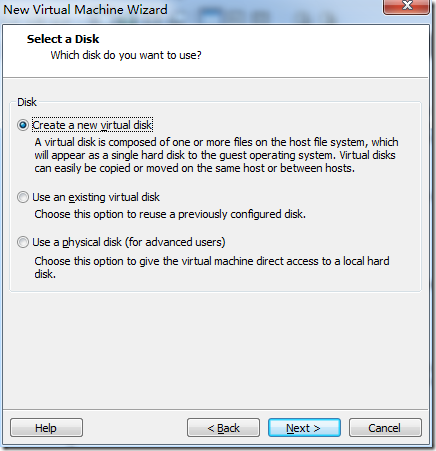
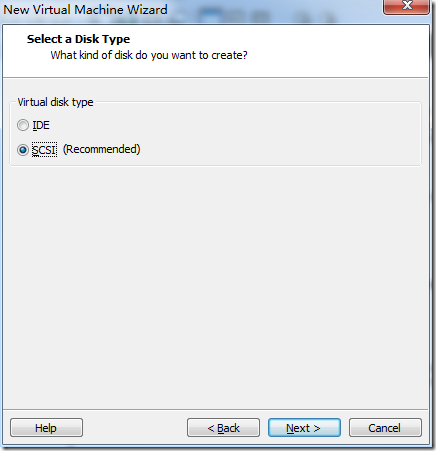
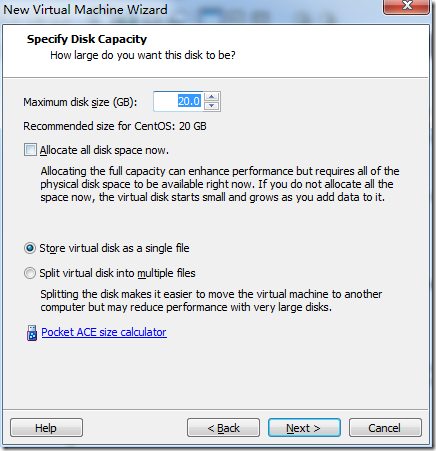
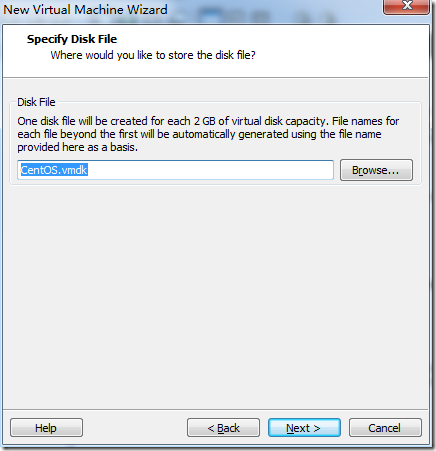



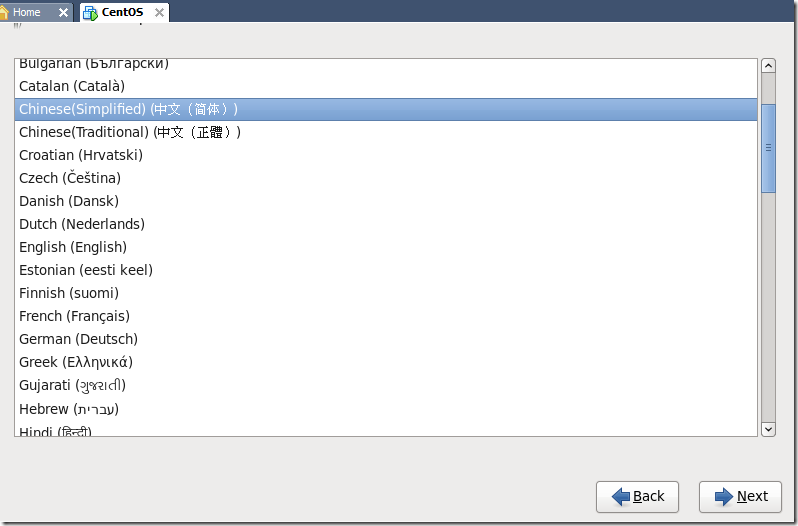
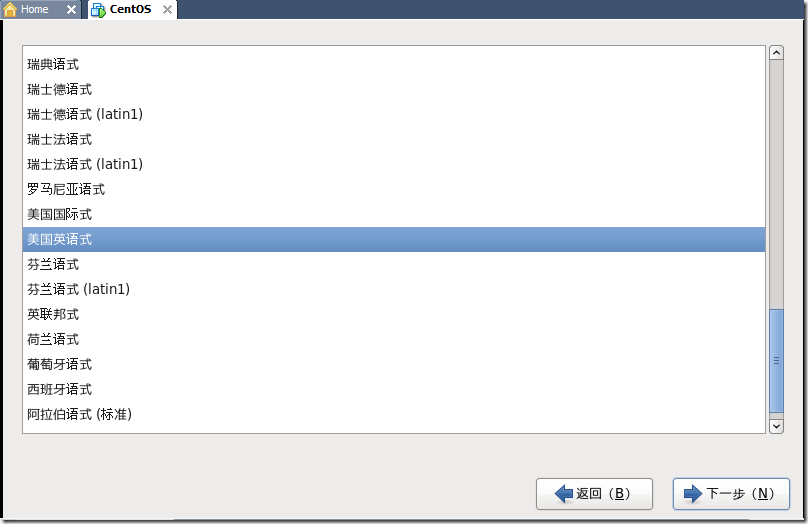

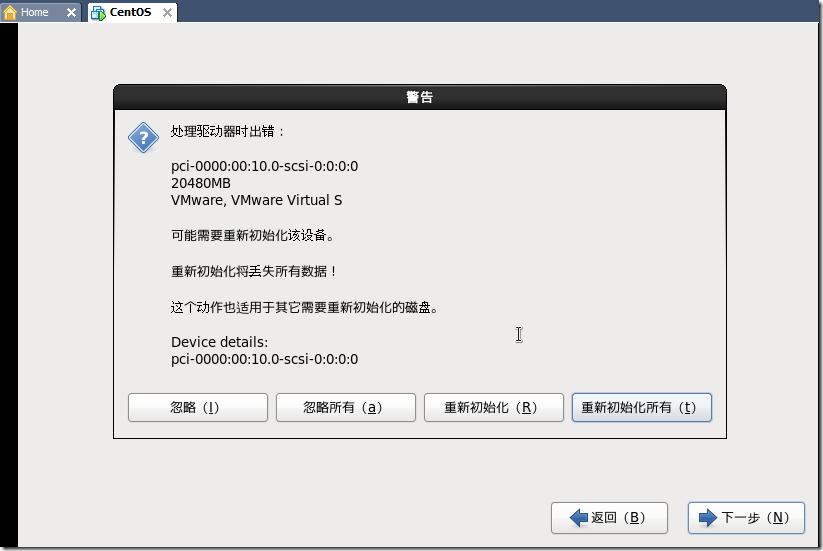
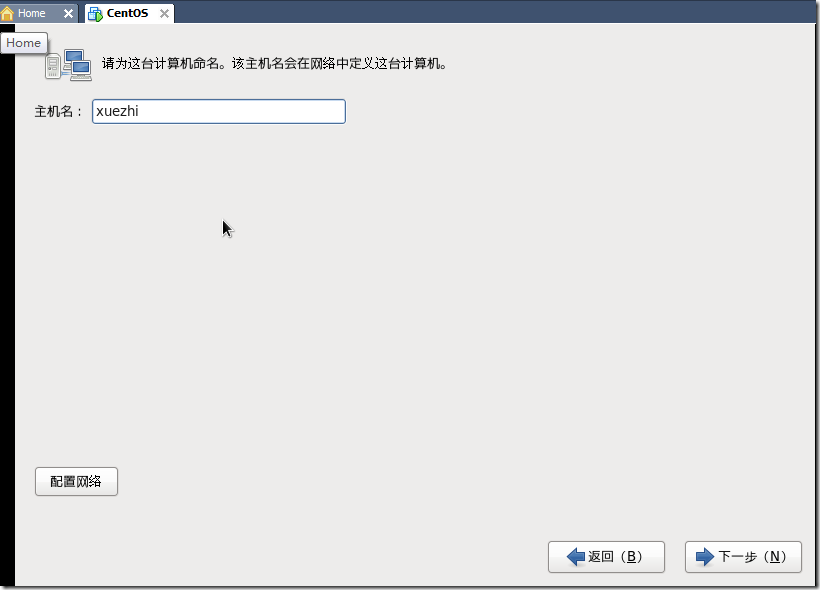
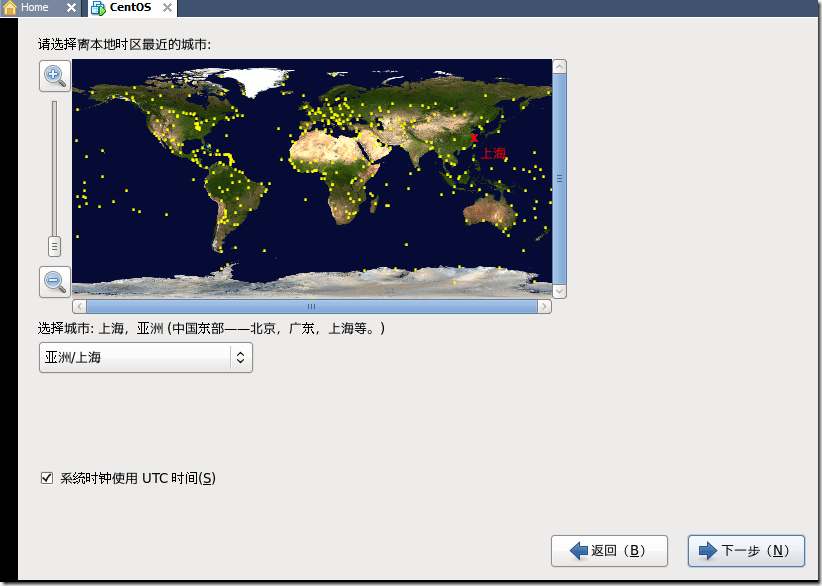


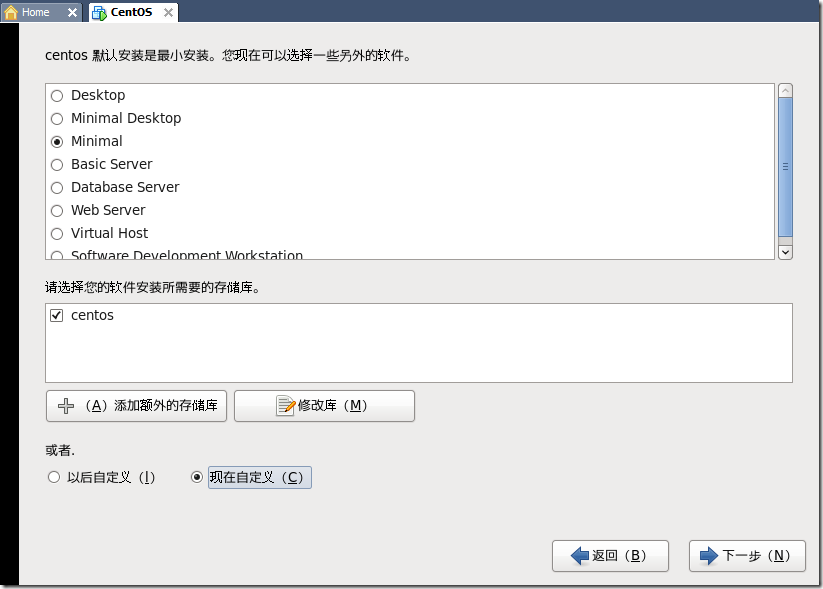


 浙公網(wǎng)安備 33010602011771號
浙公網(wǎng)安備 33010602011771號